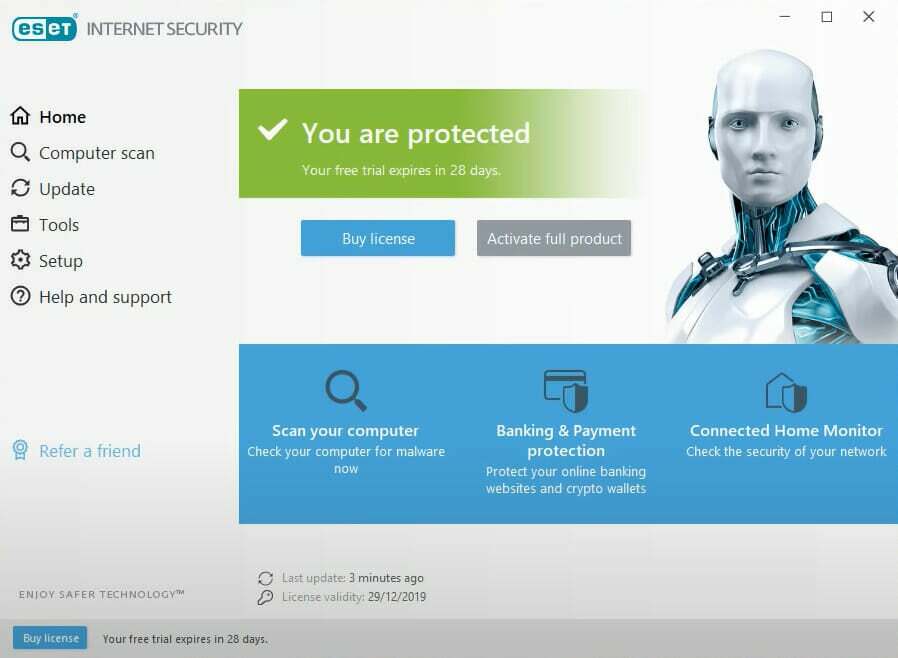- 바이러스 백신이 카메라를 차단하는 경우, 몇 가지 솔루션이 있으므로 걱정하지 마십시오. 저장 당신의 하루.
- 문제 해결 프로세스는 시간이 오래 걸릴 수 있지만 바이러스 백신이 문제와 관련이있을 수 있습니다.
- 귀하의 카메라소프트웨어 그렇지 않다 달리는 정확히 바이러스 백신 규칙 및 예외를 변경할 수 있습니다. 스캐닝 과정.
- 바이러스 백신에서 카메라 차단을 해제하는 방법을 모르는 경우 제외를 추가해야합니다., 자세한 내용은 계속 읽으십시오!

- 도난 방지 지원
- 웹캠 보호
- 직관적 인 설정 및 UI
- 다중 플랫폼 지원
- 은행 수준 암호화
- 낮은 시스템 요구 사항
- 고급 맬웨어 방지 보호
바이러스 백신 프로그램은 빠르고 효율적이며 비용 효율적이어야하며이 프로그램에는 모든 것이 있습니다.
컴퓨터의 웹캠 (또는 외부 카메라 장치)를 실행할 수 없습니까?
일반적으로 웹캠이 작동하지 않는 경우 해당 드라이버를 업데이트 / 다시 설치하고 윈도우 10 시스템 (시스템 업데이트가 승인을 기다리는 경우 일부 내장 기능이 올바르게 실행되지 않음).
또는 새 Windows 10 패치가 적용된 후 카메라 실행이 중지 된 경우 특정 Windows 업데이트를 제거 할 수 있습니다.
따라서 대부분의 상황에서 이러한 일반적인 솔루션은 소프트웨어 웹캠 또는 외부 카메라 앱과 관련된 문제.
그러나 여전히 카메라에 액세스 할 수없는 경우 문제에 대한 답은 Windows 10 시스템에서 사용되는 보안 솔루션 내에있을 수 있습니다.
예, 맞습니다. 바이러스 백신 소프트웨어 웹캠을 차단할 수 있습니다. 가장 먼저 할 일은 바이러스 백신 소프트웨어를 일시적으로 비활성화하는 것입니다. 그런 다음 카메라를 사용해보십시오.
모든 것이 문제없이 작동한다면 바이러스 백신이 카메라 앱을 차단했음을 의미하므로 바이러스 백신 프로그램 내에서 새로운 제외 (웹캠 앱 자체 또는 웹에 액세스하려는 앱의 경우) 웹캠).
다음은 Windows 10 시스템에서 사용할 수있는 가장 널리 사용되는 바이러스 백신 프로그램에 대해 이러한 프로세스를 완료하는 방법입니다.
최고의 바이러스 백신 거래 :
 |
30 일 무료 평가판 + 3 년 구독 할인 |
 제안을 확인하십시오! 제안을 확인하십시오! |
 |
세계 최고의 바이러스 백신을 무료로 받으세요 |  무료 다운로드 무료 다운로드 |
 |
수상 경력에 빛나는 보호, 영원히 무료 |  제안을 확인하십시오! 제안을 확인하십시오! |
 |
35-60 % 할인 + 30 일 환불 보장 |
 제안을 확인하십시오! 제안을 확인하십시오! |
 |
최대 63 % 할인 + 여러 장치 패키지 |  제안을 확인하십시오! 제안을 확인하십시오! |
바이러스 백신 차단 카메라 문제를 어떻게 해결할 수 있습니까?
1. ESET Internet Security

- 시작하다 ESET 메인 프로그램 창을 엽니 다.
- 딸깍 하는 소리 설정.
- 고르다 네트워크 보호.
- 옆에있는 슬라이더 막대를 클릭합니다. 방화벽.
- 고르다 중지 재부팅 할 때까지 대다. PC를 다시 시작할 때까지 ESET 방화벽이 일시 중지됩니다.
ESET은 현재 약 20 년 동안 운영되어 온 PC 보호 회사입니다. 위협을 막는 데 도움이되며 악의적 인 웹 사이트에 대한 뛰어난 보호 기능을 제공합니다.

ESET Internet Security
ESET Internet Security로 맬웨어로부터 사용자를 보호하는 다양한 도구 및 기능을 즐기십시오.
2. Avast 무료 바이러스 백신

- 열기 Avast 프로그램.
- 이동 기본 설정 메인 창의 왼쪽 패널에서 문제 해결.
- 문제 해결 메뉴에서 편물 섹션을 선택하고 무시 된 주소 들.
- 들어가다 IP 주소 카메라의.
- 변경 사항을 저장하십시오.
- 웹캠의 경우 전역 제외에서 사용할 수있는 단계에 따라 예외를 추가 할 수 있습니다.
대부분의 상황에서이 바이러스 백신 프로그램은 맬웨어 공격 또는 유사한 기타 악성 및 감염된 파일로부터 컴퓨터를 성공적으로 보호합니다.
때때로 무시 된 주소 필드에 카메라의 IP 주소를 수동으로 입력해야 기능을 즐길 수 있습니다.
⇒ Avast Free Antivirus 받기
3. BullGuard 프리미엄 보호

- AV 인터페이스를 열고 설정 탭.
- 액세스 실시간 안티 바이러스 옵션을 선택한 다음 파일 섹션 (여기에서 스캔 프로세스에서 건너 뛸 파일을 정의하십시오).
- 또는 설정 화면에서 스캔 프로세스에서 건너 뛰려는 파일 / 앱에 해당하는 경로를 입력합니다.
- 클릭 더하다 그리고 그게 다야.
검사 프로세스에 대한 규칙과 예외를 정의하여 BullGuard 바이러스 백신을 사용자 지정할 수 있습니다. 이는 웹캠에 적용되거나 카메라에 액세스하는 앱에 각각 적용됩니다.
⇒ Bullguard 프리미엄 보호 받기
4. Bitdefender 인터넷 보안
- 기본 Bitdefender 사용자 인터페이스를 엽니 다.
- 클릭 은둔 아이콘 – 기본 창의 왼쪽에 있습니다.
- 그런 다음 기능보기.
- 거기에 액세스 할 수 있어야합니다 웹캠 보호 온 / 오프 스위치.
- 웹캠에 대한 추가 사용자 지정은 메인 화면의 오른쪽 하단에있는 설정 메뉴를 클릭하여 시작할 수 있습니다. 웹캠 보호 패널.
- Bitdefender에서 특정 예외를 추가 할 수도 있습니다. Bitdefender 기본 창에서 보호 탭으로 이동 모듈보기 그리고 설정 상; 그런 다음 화면 프롬프트에 따라 카메라 앱에 대한 새 제외를 추가하십시오.

- 네트워크를 통해 연결된 외부 카메라를 사용하려는 경우 다음을 따르세요. 모듈보기 링크 클릭 방화벽 그런 다음 어댑터; 마지막으로 클릭 네트워크 예외 예외 목록에 추가하려는 카메라의 IP 주소를 추가합니다.
비트 디펜더 카메라 앱을 보호하도록 설계된 내장 기능이 사전 설치되어 있습니다. 또한이 기능을 구성하여 사용할 수있는 앱과 사용할 수없는 앱을 결정할 수 있습니다.
⇒ Bitdefender Internet Security 받기
4. Kaspersky Internet Security
- Kaspersky 사용자 인터페이스를 엽니 다.
- 이동 설정 그리고 추가 부분.
- 오른쪽 프레임에서 선택 위협 및 배제.

- 다음으로 제외 규칙 구성 링크.
- 이제 화면의 지시에 따라 제외 프로세스를 재개하십시오.
Bitdefender와 유사하게 Kaspersky 특정 앱과 소프트웨어가 카메라에 액세스하지 못하도록 자동으로 차단합니다.
이것은 귀하의 신원을 보호 할 수 있기 때문에 좋은 일이지만 일부 상황에서는 특정 도구 또는 웹캠 앱 자체에 대한 제외를 추가해야 할 수 있습니다.
⇒ Kaspersky Internet Security 받기
5. Windows Defender

- 열다 Windows Defender.
- 고르다 바이러스 및 위협 방지.
- 이동 바이러스 및 위협 방지 설정 그리고 클릭 제외 추가 또는 제거.
- 필수 양식을 작성하고 변경 사항을 저장하십시오.
사용자에 따르면 때때로 맬웨어는 Windows가 드라이브를 찾지 못하도록 제외 목록에 전체 드라이브를 추가 할 수 있습니다. 그러나 제외 목록을 확인하기 만하면 문제를 해결할 수 있습니다.
지침은 웹캠 또는 카메라 앱에 대한 제외를 추가하는 데 도움이됩니다. 물론 다른 바이러스 백신 프로그램에도 유사한 단계를 적용 할 수 있습니다.
카메라 / 웹캠이 실행 중이 아니거나 액세스 할 수 없다는 사실을 알 때 가장 먼저해야 할 일은 관련 드라이버를 다시 설치하는 것입니다.
특정 오류가 수신되면 주저하지 말고 아래 댓글 섹션에 액세스하여 이러한 모든 세부 정보를 공유하십시오.
- 웹캠 보호
- 다중 플랫폼 지원
- 낮은 시스템 요구 사항
- 최고의 맬웨어 방지 보호
자주 묻는 질문
예, 웹캠 인스턴스를 차단하는 Windows Defender 기록이 있습니다. 바이러스 백신이 컴퓨터 카메라를 차단하는 경우 다음을 따르기 만하면됩니다. 카메라 문제 해결에 관한 유용한 기사 바이러스 백신으로 인해 발생합니다.
방화벽과 같은 바이러스 백신 및 보안 솔루션은 다른 앱의 작동을 방해 할 수 있지만 차단 된 웹캠의 가장 일반적인 이유는 드라이버입니다. 당신은 찾을 수 있습니다 웹캠 문제를 해결하는 데 도움이되는 빠른 가이드.
이 기능을 사용하여 웹캠이 실행되는 드라이버를 컴퓨터에서 인식 할 수 있는지 확인하십시오. 철저한 가이드 그에 따라 업데이트하십시오. 또한 바이러스 백신 소프트웨어가 카메라를 차단하지 않는지 확인하십시오.